Icecream Screen Recorder
Icecream Screen Recorder to jedno z najpopularniejszych programów do nagrywania ekranu, które umożliwia przechwytywanie dowolnych działań na ekranie w systemach Windows, Mac i Android. Możesz go używać do robienia zrzutów ekranu lub nagrywania gier, filmów, spotkań online, webinarów na żywo itp. wraz z dźwiękiem i kamerą internetową.
Podobnie jak wiele firm programistycznych, Icecream oferuje użytkownikom bezpłatną wersję próbną, która ma wiele ograniczeń. Jeśli chcesz cieszyć się większą liczbą funkcji, musisz kupić wersję pro. Teraz możesz być zdezorientowany: czy darmowa wersja wystarczy do codziennego użytku? Czy muszę go zaktualizować do wersji pro?
W tym poście będziemy przegląd Icecream Screen Recorder szczegółowo. Mam nadzieję, że pomoże Ci to w podjęciu świadomej decyzji.
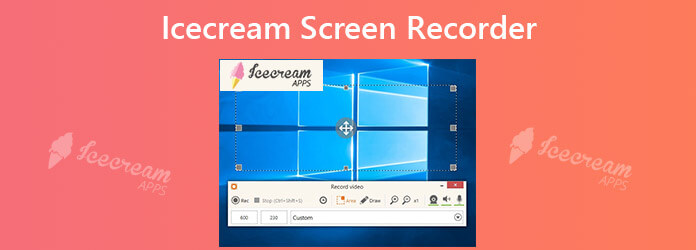
Na początek zobaczmy, co potrafi Icecream Screen Recorder i ile kosztuje uzyskanie Screen Recorder Pro.
Icecream Screen Recorder umożliwia przechwytywanie pełnego ekranu lub wybranego obszaru ekranu komputera, jak chcesz. Podczas tworzenia screencastów można także nagrywać dźwięk, taki jak dźwięk mikrofonu i dźwięk systemowy. Możesz nawet wprowadzić kamerę internetową, aby lepiej komunikować się z publicznością.
Podczas procesu nagrywania możesz użyć narzędzia do natychmiastowego rysowania, aby dodać tekst, strzałki i kształty do nagrania. W razie potrzeby możesz ukryć kursor lub ikony na pulpicie i wyłączyć wygaszacz ekranu.
Po nagraniu ten rejestrator ekranu umożliwia łatwe przesyłanie nagranego wideo do YouTube, Dropbox i Google Drive. Wygodne jest kopiowanie nagrań lub zrzutów ekranu do schowka, aby można było je udostępniać przez Skype.
Oprócz podstawowych funkcji opisanych powyżej, Icecream zapewnia pewne specjalne funkcje, które są dostępne tylko w wersji dla systemu Windows.
Na przykład może zapamiętać ostatnio używany obszar nagrywania, dzięki czemu można szybko rozpocząć nagrywanie bez ponownego wybierania obszaru. Możesz ustawić klawisze skrótów do sterowania rejestratorem i zaplanować zadanie nagrywania, aby rozpocząć przechwytywanie bez czekania przed komputerem.
To narzędzie do nagrywania może nagrywać rozgrywkę z prędkością 60 klatek na sekundę, co jest bardzo przydatne w przypadku tworzenia gier wideo. Z Edytor Icecream Screen Recorder, możesz łatwo dostosować swoje nagranie, dodając logo, pokazując efekty myszy, przycinając długość wideo, zmieniając prędkość itp. Jeśli potrzebujesz, zawsze możesz przekonwertować nagrane wideo na inny format.
Darmowa wersja Icecream Screen Recorder jest dość ograniczona. Możesz nagrywać ekran tylko przez okres do 5 minut. Nagranie będzie zawierać domyślny znak wodny. Jedynym formatem wyjściowym, jaki możesz wybrać, jest WEBM.
Jeśli chodzi o Screen Recorder Pro, pozwala cieszyć się wszystkimi powyższymi funkcjami bez ograniczeń czasowych i znaków wodnych. Obsługuje 4 formaty wideo - AVI, MP4, MOV i WEBM. Ale te funkcje są oparte na systemie Windows, co oznacza, że nie można ich wykonywać na komputerze Mac, nawet jeśli dokonałeś aktualizacji do wersji pro.
Nawiasem mówiąc, cena za dożywotnią licencję Screen Recorder PRO wynosi $ 29 95.
ZALETY
Wady
Używanie programu Icecream Screen Recorder do tworzenia screencastów jest dość proste. Czytaj dalej, a dowiesz się, jak nagrywać ekran za pomocą tej aplikacji do nagrywania ekranu na komputerze i telefonie komórkowym.
Pobierz i zainstaluj rejestrator biurkowy na komputerze PC / Mac. Następnie uruchom program.
Kliknij Ustawienia w prawym dolnym rogu.
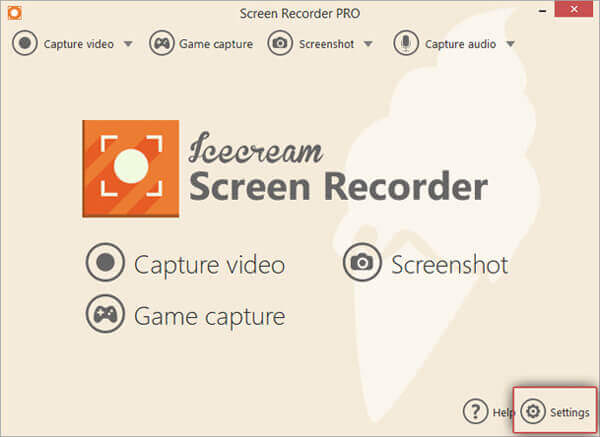
Aby nagrać ekran z dźwiękiem, musisz przejść do Audio i włącz Nagrać dźwięk, Nagrywaj mikrofon, lub obydwa. w Wideo można ustawić efekty myszy i zmienić format lub jakość wyjściowego wideo.
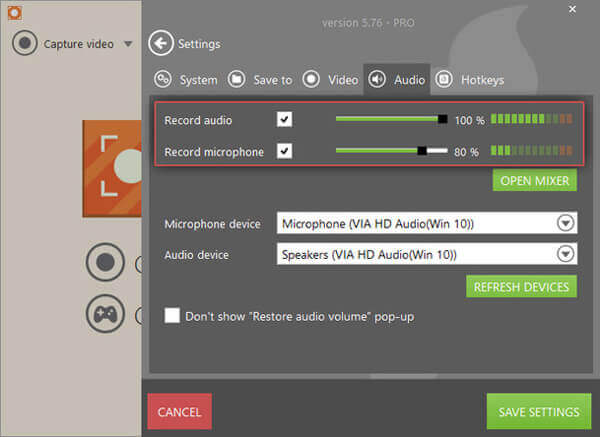
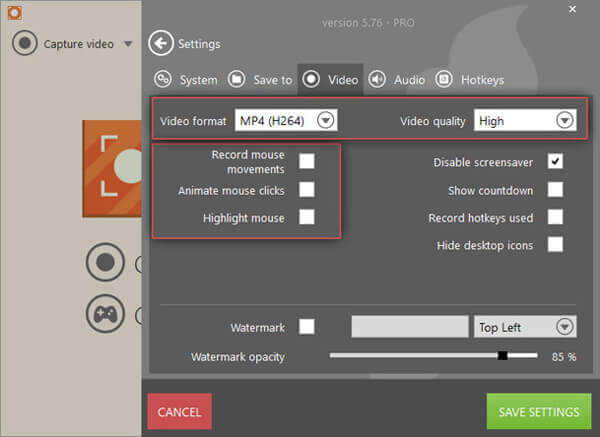
Znajdź Przechwytywanie wideo w lewym górnym rogu. Możesz wybrać spośród Pełny ekran, Obszar niestandardowy i inne tryby w zależności od potrzeb.
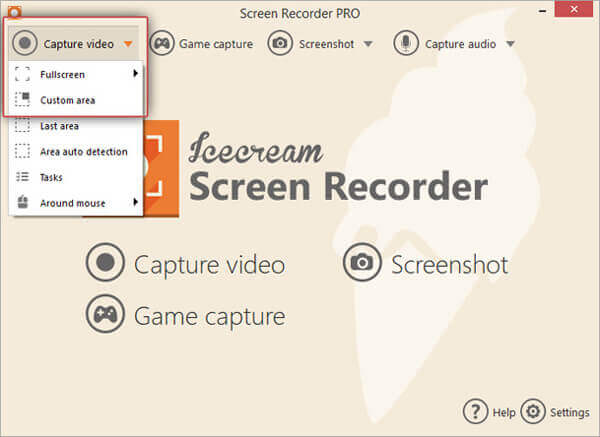
Kliknij Rec Lub przycisk F7 na klawiaturze, aby rozpocząć nagrywanie. Po zakończeniu nagrywania kliknij plik Stop przycisk lub F8 Klawisz skrótu.
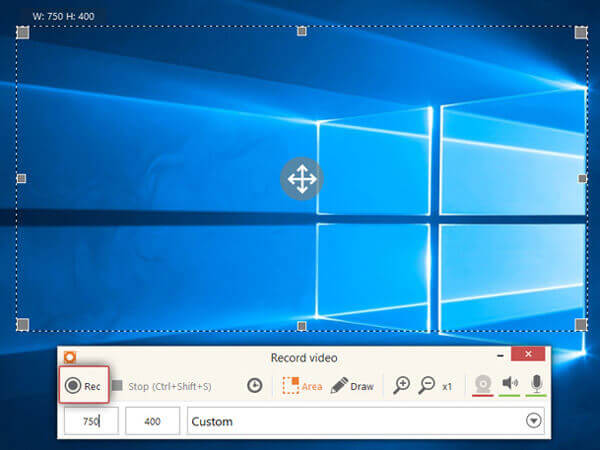
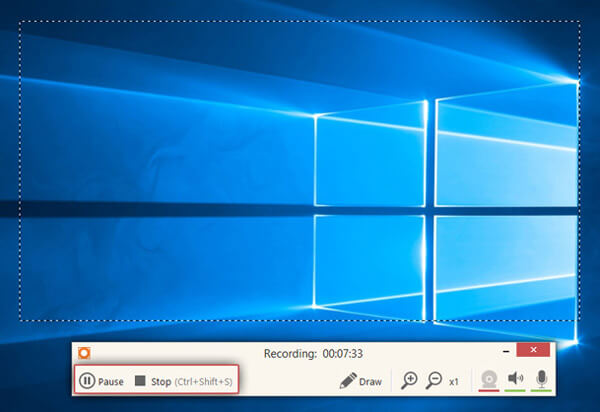
Nawigować do Historia i kliknij Ołówek ikona za filmem, który chcesz edytować. Teraz możesz użyć osi czasu, aby przyciąć nagrany film. Nie zapomnij Zapisz Twoje zmiany.
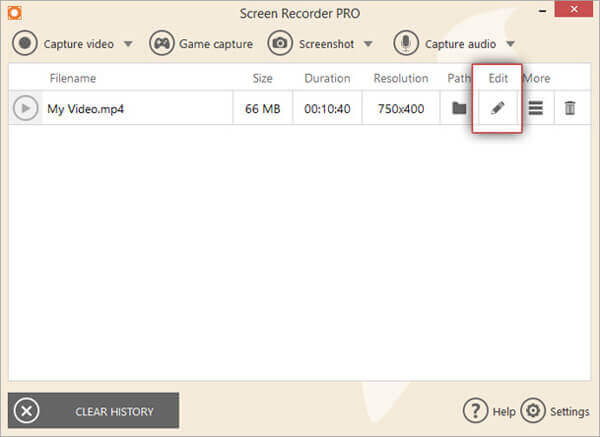
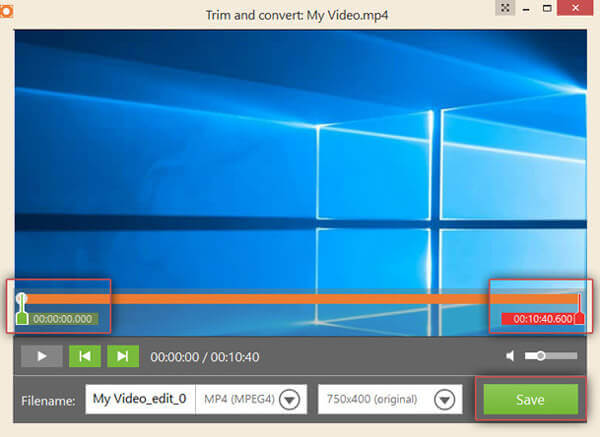
Jeśli chcesz udostępnić swój plik wideo, naciśnij Więcej in Historia okno. Możesz wybrać Prześlij do YouTube, Prześlij na Dysk Googlelub Prześlij do Dropbox.
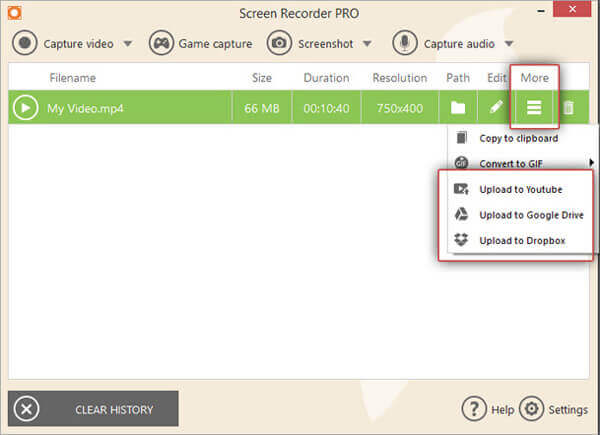
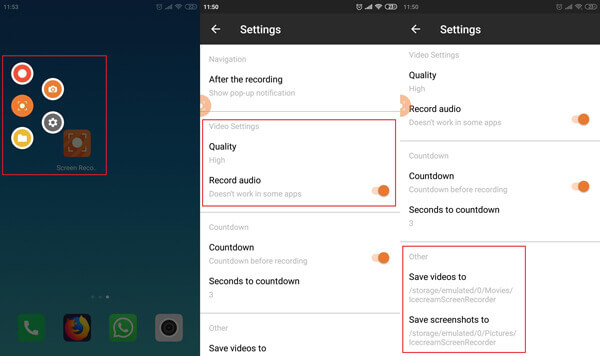
Otwórz rejestrator ekranu Icecream w telefonie. Wtedy trochę się przekonasz Rekord przycisk z boku ekranu. Po dotknięciu tej ikony pojawia się małe menu. Do wyboru będą 4 opcje - Rekord, Zrzut ekranu, Ustawienia i Pokaż w folderze. Aby rozpocząć nagrywanie ekranu, po prostu dotknij czerwonego Rekord ikona na górze. Aby to zatrzymać, przesuń palcem w dół do pliku Zgłoszenie obszar i uderzenie Stop.
Stuknij Ustawienia i możesz włączyć Nagrać dźwięk, zmień jakość wideo i dostosuj ścieżkę, aby zapisać nagranie.
W części 1 powiedzieliśmy, że darmowa wersja Icecream Screen Recorder ma wiele ograniczeń. To samo dotyczy wersji na komputery Mac. Tak więc, jeśli okaże się, że ten rejestrator ekranu nie spełnia wszystkich Twoich potrzeb, możesz wypróbować następującą alternatywę dla Icecream Screen Recorder.
Nagrywarka Blu-ray Master Screen to najlepszy rejestrator ekranu przeznaczony zarówno dla komputerów z systemem Windows, jak i Mac. W porównaniu z Icecream Screen Recorder ma bardziej intuicyjny interfejs i wiele elastycznych funkcji nagrywania. Możesz przechwytywać dowolne działania ze swoich gier, spotkań, kursów itp.
Bezpłatne pobieranie Nagrywarka Blu-ray Master Screen. Zainstaluj i uruchom program. Wybierz Magnetowid możliwość nagrywania ekranu komputera.

Możesz dostosować obszar nagrywania ekranu do swoich potrzeb. Zwykle, aby nagrać wideo, możesz włączyć Dźwięk systemu opcja. Jeśli nie chcesz dodawać swojego głosu do nagrywania, możesz wyłączyć Mikrofon.
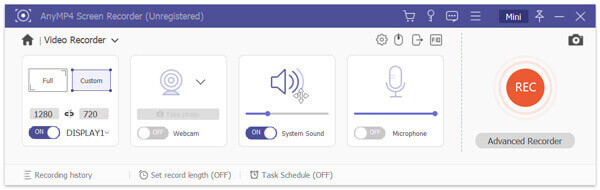
Kliknij na REC przycisk, aby rozpocząć nagrywanie. Po zakończeniu nagrywania możesz kliknąć plik Stop i zapisz nagrane wideo w formacie MP4, MOV, AVI, FLV i innym popularnym formacie wideo.

Oprócz nagrywania ekranu, Nagrywarka Blu-ray Master Screen posiada również wiele innych praktycznych funkcji. Na przykład funkcja zrzutu ekranu umożliwia zrzut ekranu dowolnej części ekranu jednym kliknięciem.
P1: Czy Icecream Screen Recorder jest bezpieczny?
Tak, Icecream Screen Recorder jest całkowicie bezpieczny. Nie ma wirusa. Wszystkie Twoje informacje są chronione.
P2: Czy Icecream Screen Recorder ma znak wodny?
Jeśli korzystasz z bezpłatnego śladu Icecream Screen Recorder, na twoich nagraniach pojawi się domyślny znak wodny. Ale nie zobaczysz tego, jeśli zaktualizujesz swój rejestrator ekranu do wersji pro.
P3: Czy Icecream Screen Recorder obsługuje zaplanowane nagrywanie ekranu?
Tak, użytkownicy mogą ustawić zaplanowane zadania nagrywania za pomocą Icecream Screen Recorder. W rzeczywistości, Blu-ray Master Screen Recorder umożliwia również użytkownikom wykonywanie zaplanowanych nagrań ekranowych.
Ogólnie rzecz biorąc, Icecream Screen Recorder to świetne narzędzie do nagrywania dla systemu Windows. Ale jeśli szukasz profesjonalnego rejestratora ekranu dla komputera Mac, możesz dać Blu-ray Master Screen Recorder.
Mam nadzieję, że to Recenzja rejestratora ekranu lodów jest dla ciebie pomocny. Jeśli tak, zostaw nam swój komentarz poniżej.
Więcej Reading
Nie możesz zatrzymać nagrywania ekranu QuickTime? Jak naprawić?
Jak zatrzymać nagrywanie ekranu QuickTime? W tym artykule znajdziesz rozwiązania umożliwiające łatwe zatrzymanie nagrywania ekranu w programie QuickTime.
Jak elastycznie nagrywać rozgrywkę HD na iPadzie
Jeśli chcesz nagrać najbardziej ekscytującą część gry, w którą grasz, możesz przeczytać post, aby dowiedzieć się, jak przechwytywać filmy z gry na iPadzie.
8 najlepszych rejestratorów ekranowych z dźwiękiem dostępnych dla komputerów Mac
Szukasz najlepszego sposobu nagrywania ekranu na komputerze Mac? Oto 8 najlepszych aplikacji do nagrywania ekranu dostępnych dla MacBook Pro / iMac / MacBook i innych urządzeń.
5 najlepszych sposobów na zrzut ekranu na Microsoft Surface w 2024 roku
Ten post jest szczegółowym przewodnikiem do robienia zrzutów ekranu na Surface. Możesz nauczyć się z 5 bezpłatnych sposobów drukowania ekranu na wszystkich modelach Surface, takich jak Surface Pro X7 / 6/5, Surface Go 2, Surface Laptop Book itp.